HL-L8260CDW
Nejčastější dotazy a pokyny pro odstraňování potíží |
Použití Universal Print (Windows)
Universal Print Vám umožňuje spravovat flotilu tiskáren prostřednictvím cloudových služeb od Microsoft bez instalace dalšího softwaru.
- Universal Print je dostupný pouze na Windows 10 Verze 2004 (20H1) nebo novějších.
- Ujistěte se, že vaše zařízení Brother používá nejnovější firmware.
- Než začnete, požádejte svého správce Microsoft Azure AD (Globálního Správce ) o aktivaci Universal Print registrací prvního zařízení k Universal Print, aby prijal aplikaci "Brother Universal Print Hardware Client". Od této chvíle budou moci uživatelé s rolí "Správce tiskárny" nebo "Technik tiskárny" registrovat zbývající zařízení.
POZNÁMKA: Okna se mohou lišit v závislosti na operačním systému a zařízení Brother.
- Zaregistrujte vaše zařízení Brother k Universal Print
- Zrušení registrace vašeho zařízení Brother z Universal Print
Zaregistrujte vaše zařízení Brother k Universal Print
- Otevřete webový prohlížeč.
-
Do adresního řádku prohlížeče zadejte "https:// IP adresa zařízení" (kde "IP adresa zařízení" je IP adresa zařízení nebo název tiskového serveru).
Například: https://192.168.1.2 -
Pokud vás zařízení vyzve k zadání hesla, zadejte jej a klikněte na šipku
 .
. - Otevře se stránka Web Based Management. Klikněte na kartu Síť (Network).
- Klikněte na nabídku Protokol na levé navigační liště.
-
Klikněte na Rozšířené nastavení vedle Universal Print.
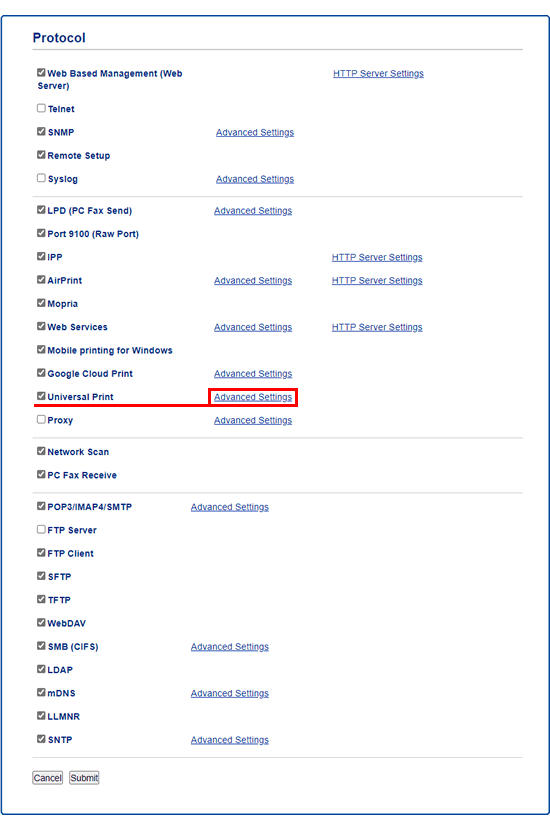
-
Změňte název zařízení, pokud je to potřeba.
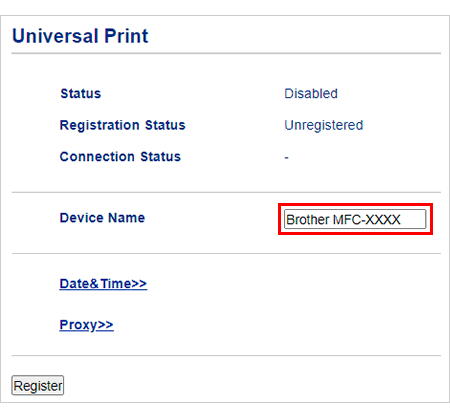
-
Nastavte správný Datum a Čas.
POZNÁMKA: Pokud vaše síť používá Proxy server, povolte nastavení Proxy a nakonfigurujte jeho Rozšířené nastavení. -
Klikněte na Registrovat.
Pokud se zobrazí chybová zpráva, klikněte na OK a Přejděte zpět na krok 7.
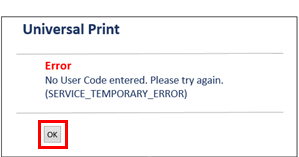
- Zapište si kód, který se zobrazí po Zadání kódu pro ověření.
-
Klikněte na Přihlásit se.
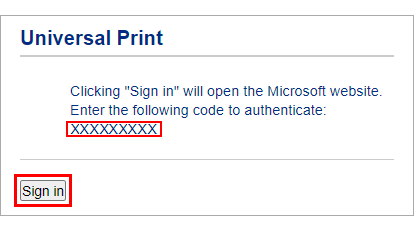
- Po otevření Universal Print portálu zadejte kód, který jste si zapsali.
- Zvolte účet, který chcete pro Universal Print používat.
-
Zavřete stránky Universal Print portálu a jděte zpět na stránku Web Based Management.
Když se zobrazí okno Registrace dokončena, klikněte na OK.Pokud se objeví chybová zpráva, klikněte na OK a Přejděte zpět na krok 7.
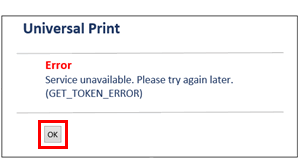
-
Zkontrolujte Stav Registrace (Status) pro ověření, že byla registrace úspěšná.
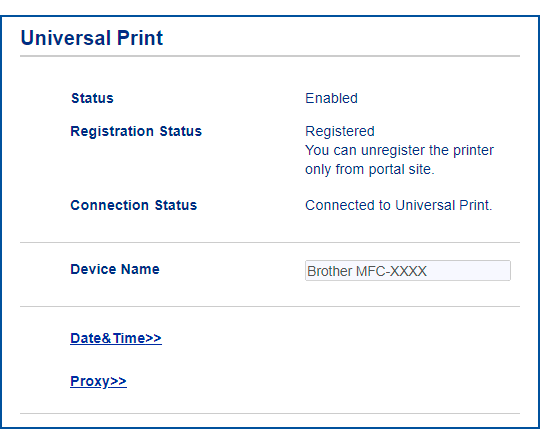
- Přejděte na web Microsoft Azure portál.
- Zvolte Universal Print.
- Zvolte Spravovat Tiskárny.
- Zvolte zařízení, které chcete použít a poté klikněte na Sdílet Tiskárnu.
- Zvolte uživatele, kterému chcete povolit přístup a klikněte na Sdílet Tiskárnu.
2. Zrušení registrace vašeho zařízení Brother z Universal Print.
Chcete-li zrušit registraci zařízení Brother, použijte stránku portálu Microsoft Azure. Registraci zařízení nelze zrušit pomocí Web Based Management.
- Přihlaste se na stránku Microsoft Azure portál.
- Klikněte na Tiskárny.
- Zvolte zařízení, které chcete odregistrovat.
-
Klikněte na Smazat Sdílení tiskárny.
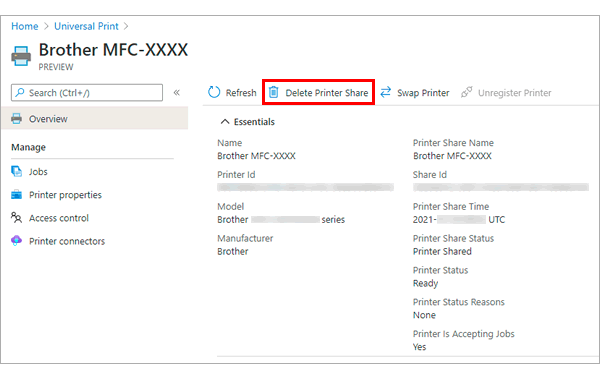
- Klikněte na Zrušení registrace tiskárny.
Související modely
DCP-L5500DN, DCP-L5510DW, DCP-L6600DW, DCP-L8410CDW, HL-L5210DN, HL-L5210DW, HL-L6210DW, HL-L6410DN, HL-L8260CDW, HL-L8360CDW, HL-L9310CDW(T), MFC-L2922DW, MFC-L5700DN, MFC-L5710DN, MFC-L5710DW, MFC-L5750DW, MFC-L6710DW, MFC-L6800DW(T), MFC-L6900DW(T), MFC-L6910DN, MFC-L6950DW, MFC-L8690CDW, MFC-L8900CDW, MFC-L9570CDW(T)
